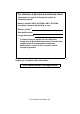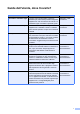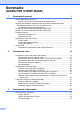GUIDA PER UTENTI BASE MFC-J6510DW MFC-J6710DW Versione B ITA
Per chiamare il Servizio di assistenza clienti Completare le seguenti informazioni a titolo di riferimento futuro: Numero modello: MFC-J6510DW e MFC-J6710DW (cerchiare il numero del modello in uso) Numero seriale: 1 Data dell'acquisto: Luogo dell'acquisto: 1 Il numero seriale è situato sul retro dell'unità. Conservare la Guida dell'utente con la ricevuta della vendita quale documentazione permanente dell'acquisto, in caso di furti, incendi o servizi inerenti la garanzia.
Guide dell'utente, dove trovarle? Quale manuale? Cosa contiene? Dove si trova? Sicurezza e restrizioni legali Leggere prima questa Guida. Leggere le Istruzioni per la sicurezza prima di configurare l'apparecchio. Per informazioni sui marchi e le restrizioni legali, consultare la presente guida.
Sommario (GUIDA PER UTENTI BASE) 1 Informazioni generali 1 Utilizzo della documentazione ...............................................................................1 Simboli e convenzioni utilizzati nella documentazione ....................................1 Accesso alla Guida per utenti avanzati, alla Guida software dell'utente, alla Guida dell'utente in rete e al Glossario di rete .............................................2 Visualizzazione della documentazione ...................................
4 Invio di un fax 34 Come inviare un fax............................................................................................. 34 Interruzione dell'invio di fax ...........................................................................35 Impostazione del formato del piano dello scanner per l'invio di fax............... 36 Trasmissione di fax a colori ...........................................................................36 Annullamento del fax in corso ........................................
7 Composizione e memorizzazione dei numeri 51 Come effettuare la composizione ........................................................................51 Composizione manuale .................................................................................51 Composizione diretta .....................................................................................51 Composizione veloce ....................................................................................51 Ricerca ...........................
A Manutenzione ordinaria 70 Sostituzione delle cartucce di inchiostro..............................................................70 Pulizia e controllo dell'apparecchio......................................................................72 Pulizia del piano dello scanner ......................................................................72 Pulizia delle testine di stampa ....................................................................... 73 Verifica della qualità di stampa......................
Sommario (GUIDA PER UTENTI AVANZATI) La Guida per utenti avanzati descrive le seguenti funzionalità e operazioni. È possibile visualizzare la Guida per utenti avanzati dal CD-ROM della Documentazione.
1 Informazioni generali Utilizzo della documentazione 1 AVVERTENZA 1 Grazie per avere acquistato un apparecchio Brother. Consultando la documentazione è possibile trarre il massimo dal proprio apparecchio. Simboli e convenzioni utilizzati nella documentazione Nella documentazione sono utilizzati i seguenti simboli e convenzioni. Grassetto Il grassetto identifica un pulsante specifico sul pannello comandi dell'apparecchio o sulla schermata del computer.
Capitolo 1 Accesso alla Guida per utenti avanzati, alla Guida software dell'utente, alla Guida dell'utente in rete e al Glossario di rete Questa Guida di base dell'utente non contiene la totalità delle informazioni sull'apparecchio, come ad esempio le istruzioni relative all'uso delle funzioni avanzate di Fax, Copia, PhotoCapture Center™, Stampante, Scanner , PC-Fax e Rete.
Informazioni generali d Selezionare la lingua (italiano), fare clic su Visualizza Guida, quindi fare clic sulla guida che si desidera consultare. Come trovare le istruzioni di scansione 1 1 Sono disponibili diversi metodi per eseguire la scansione dei documenti.
Capitolo 1 Guida dell'utente di Presto! PageManager (utenti Macintosh) Nota Presto! PageManager deve essere scaricato e installato prima dell’uso. Per ulteriori istruzioni, consultare Accesso al servizio Assistenza Brother (Macintosh) a pagina 5. È possibile visualizzare la Guida dell'utente completa di Presto! PageManager dal menu Guida dell'applicazione Presto! PageManager.
Informazioni generali Accesso al servizio Assistenza Brother (Windows®) È possibile trovare tutte le informazioni necessarie sui contatti, ad esempio l'assistenza Web (Brother Solutions Center), sul CD-ROM di installazione. Fare clic su Assistenza Brother nel Menu superiore. Viene visualizzata la seguente schermata: Per accedere al sito Web Brother (http://www.brother.com), fare clic su Pagina principale Brother.
Capitolo 1 Pannello comandi 1 Nota La maggior parte delle illustrazioni contenute in questa Guida dell'utente mostrano il modello MFC-J6710DW. MFC-J6510DW 1 9 7 8 Anteprima fax: OFF 00 1 1 6 Tasti del fax, del telefono e della funzione di copia: Copia Duplex Premere questo tasto per eseguire una copia su entrambi i lati del foglio. Copia N in 1 Premere questo tasto per effettuare copie N in 1 o Poster.
Informazioni generali 1 6 10:29 01.01.2011 Fax Mem. 3 3 4 Cancella Premere questo tasto per eliminare i caratteri o per tornare al livello di menu precedente. OK Consente di confermare una selezione. Tasti dei menu: Tasti volume d c Quando l'apparecchio non viene utilizzato, è possibile premere questi tasti per regolare il volume degli squilli. Rubrica (tasto) Consente di salvare, cercare e comporre i numeri archiviati in memoria.
Capitolo 1 5 9 Tasti Inizio: Inizio Mono Consente di avviare l'invio di fax o di eseguire copie in bianco e nero. Inoltre, permette di avviare un'operazione di scansione (a colori o in bianco e nero, a seconda dell'impostazione di scansione del software ControlCenter). Inizio Colore Consente di avviare l'invio di fax o di eseguire copie a colori.
Informazioni generali 4 5 6 Modalità di ricezione corrente Consente di visualizzare la modalità di ricezione corrente. Fax (Solo Fax) F/T (Fax/Tel) TAD (Tel./Segr. Est.) Man (Manuale) Operazioni di base Stato memoria Consente di visualizzare la memoria disponibile nell'apparecchio. a b Indicatore inchiostro Consente di visualizzare la quantità di inchiostro disponibile. L'icona di avvertenza compare in presenza di un messaggio di errore o di manutenzione.
Capitolo 1 Impostazioni relative al volume Volume squilli Volume del segnale acustico 1 1 Quando l'apparecchio non viene utilizzato, premere d o c per regolare il livello del volume. Sul display viene visualizzata l'impostazione corrente e a ogni pressione del tasto il volume passerà al livello successivo. La nuova impostazione rimarrà attiva finché non verrà modificata. È inoltre possibile modificare il volume utilizzando il menu, seguendo le istruzioni riportate di seguito: a b 1 a b Premere Menu.
Informazioni generali Display LCD Impostazione dell'intensità della retroilluminazione 1 1 1 Se si hanno difficoltà a leggere il display, modificare le impostazioni relative alla luminosità. a b Premere Menu. c Premere a o b per selezionare Imp. Display. Premere OK. d e Premere a o b per selezionare Sfondo. f Premere Stop/Uscita. Premere a o b per selezionare Setup generale. Premere OK. Premere d o c per selezionare Chiaro, Medio o Scuro. Premere OK.
2 Caricamento carta Caricamento carta e altri supporti di stampa 2 Nota (solo MFC-J6710DW) Per il vassoio n. 2, consultare Caricamento carta nel vassoio carta n. 2 (solo MFC-J6710DW) a pagina 15. Caricamento carta nel vassoio carta n. 1 a 2 2 Nota • Quando si utilizza il formato carta A3, Legal o Ledger, premere il pulsante universale di sblocco guide (1) mentre si fa scorrere il vassoio carta per estrarlo.
Caricamento carta b Aprire il coperchio del vassoio uscita carta (1). d Smazzare la risma di carta per evitare inceppamenti e problemi di alimentazione della carta. 2 1 Nota Verificare sempre che la carta non sia arricciata. c Con entrambe le mani, premere delicatamente e fare scorrere la guida lunghezza carta (1) e poi le guide laterali carta (2) per adattarle al formato carta.
Capitolo 2 Nota g Quando si posiziona il formato Foto L nel vassoio carta, è necessario sbloccare i fermi del coperchio del vassoio carta su entrambi i lati e spostare indietro il coperchio. Far scorrere quindi la guida lunghezza carta. Chiudere il coperchio del vassoio uscita carta. Controllare che la carta sia piana nel vassoio e al di sotto della tacca di altezza massima carta (1). Riempire eccessivamente il vassoio carta può causare inceppamenti.
Caricamento carta i Tenendo in posizione il vassoio carta, estrarre il supporto carta (1) fino ad avvertire uno scatto, quindi aprire il supporto ribaltabile carta (2). Caricamento carta nel vassoio carta n. 2 (solo MFC-J6710DW) 2 2 Nota • Nel vassoio n. 2 è possibile utilizzare solo formati carta normale A4, A3, Ledger, Letter o Legal. 2 • Quando si utilizza la funzione di stampa Senza bordi la carta deve essere alimentata dal vassoio n.1. 1 Nota Prima di accorciare il vassoio n.
Capitolo 2 b Aprire il coperchio del vassoio carta (1). d 1 Smazzare la risma di carta per evitare inceppamenti e problemi di alimentazione della carta. Nota Verificare sempre che la carta non sia arricciata. e c Con entrambe le mani, premere delicatamente e fare scorrere la guida lunghezza carta (1) e le guide laterali (2) per adattarle al formato carta.
Caricamento carta Nota j Fare attenzione a non spingere troppo oltre la carta; potrebbe sollevarsi sul retro del vassoio e causare problemi di alimentazione. g Chiudere il coperchio del vassoio carta. h Con delicatezza, reinserire il vassoio carta nell'apparecchio. Estrarre il vassoio n.1 dall'apparecchio. Premere il pulsante universale di sblocco guide (1) mentre si fa scorrere il vassoio carta per estrarlo.
Capitolo 2 l m Chiudere il coperchio del vassoio di uscita carta e spingere lentamente il vassoio carta nell'apparecchio. Nota Se è terminato l'utilizzo del formato carta A3, Ledger o Legal e si desidera utilizzare un formato carta più piccolo, estrarre la carta dal vassoio. Accorciare quindi il vassoio premendo il pulsante universale di sblocco guide (1). Adattare la guida lunghezza carta (2) al formato carta che si desidera utilizzare. Posizionare quindi la carta di formato più piccolo nel vassoio.
Caricamento carta Caricamento carta nello slot di alimentazione manuale b 2 In questo slot è possibile caricare supporti di stampa speciali uno alla volta. Utilizzare lo slot di alimentazione manuale per stampare o effettuare copie su buste, etichette o carta più spessa. Far scorrere le guide carta dello slot di alimentazione manuale per adattarle alla larghezza della carta che si intende utilizzare.
Capitolo 2 d Adattare delicatamente alla carta le guide carta dello slot di alimentazione manuale con entrambe le mani. Nota Quando si carica una busta o un foglio di carta spessa, spingere la busta nello slot di alimentazione manuale finché si avverte la presa dell'ingranaggio di alimentazione. f Se i dati non sono adatti alla pagina, verrà visualizzato un messaggio sul display in cui si chiede di caricare un'altra pagina.
Caricamento carta Caricamento di buste e cartoline Informazioni sulle buste Utilizzare buste con grammatura compresa tra 80 e 95 g/m2. Alcune buste richiedono l'impostazione dei margini nell'applicazione. Eseguire una stampa di prova prima di stampare numerose buste. Caricamento di buste e cartoline 2 a 2 Prima di caricare, premere gli angoli e i lati delle buste o delle cartoline per appiattirli il più possibile.
Capitolo 2 b Inserire le buste o le cartoline nel vassoio carta con il lato sul quale verrà stampato l'indirizzo rivolto verso il basso, inserendo prima il bordo superiore (parte superiore delle buste). Con entrambe le mani, premere delicatamente e fare scorrere la guida lunghezza carta (1) e le guide laterali (2) per adattarle al formato delle buste o delle cartoline. Se si riscontrano problemi durante la stampa su buste, provare i seguenti suggerimenti: a b Aprire il lembo della busta.
Caricamento carta Area stampabile 2 L'area di stampa dipende dalle impostazioni definite nell'applicazione utilizzata. I valori riportati sotto indicano le aree non stampabili su fogli pretagliati e buste. L'apparecchio è in grado di stampare nelle aree ombreggiate dei fogli pretagliati solo se la funzione di stampa Senza bordi è disponibile e attiva. (Consultare Stampa per Windows® o Stampa e invio di fax per Macintosh nella Guida software dell’utente.
Capitolo 2 Impostazioni relative alla carta Formato e tipo carta (MFC-J6510DW) Tipo carta Per ottenere la migliore qualità di stampa, impostare l'apparecchio in base al tipo di carta utilizzato. Formato carta 2 2 2 È possibile utilizzare sette formati di carta per la stampa delle copie: A4, A5, A3, 10 15 cm, Letter, Legal e Ledger e cinque formati per la stampa di fax: A4, A3, Ledger, Letter e Legal.
Caricamento carta Formato e tipo carta (MFC-J6710DW) Per ottenere la migliore qualità di stampa, impostare l'apparecchio in base al tipo di carta utilizzato. Nota 2 • È possibile utilizzare soltanto carta normale e formati carta A3, A4, Ledger, Letter o Legal in Inferiore. È possibile utilizzare sette formati di carta per la stampa delle copie: A4, A5, A3, 10 15 cm, Letter, Legal e Ledger e cinque formati per la stampa di fax: A4, A3, Ledger, Letter e Legal.
Capitolo 2 Uso del vassoio in modalità Fax (solo MFC-J6710DW) È possibile cambiare il vassoio predefinito utilizzato dall'apparecchio per la stampa dei fax ricevuti. Sel.automatica consente all'apparecchio di prendere la carta prima dal vassoio n.1, o dal vassoio n.2 se: Il vassoio n.2 è impostato per un formato carta diverso più adatto ai fax ricevuti. Entrambi i vassoi utilizzano lo stesso formato carta e il vassoio n.1 non è impostato per la carta normale.
Caricamento carta Carta e altri supporti di stampa utilizzabili Supporti di stampa consigliati 2 La qualità di stampa può essere condizionata dal tipo di carta utilizzato nell'apparecchio. Per ottenere la qualità di stampa migliore per le impostazioni selezionate, impostare sempre l'opzione Tipo carta in base al tipo di carta usato. È possibile usare carta normale, carta per getto d'inchiostro, carta lucida, lucidi e buste.
Capitolo 2 Manipolazione e utilizzo di supporti di stampa Conservare la carta nell'imballo originale tenendolo chiuso. Conservare la carta in orizzontale e lontano da umidità, luce solare diretta e calore. Evitare di toccare il lato lucido (patinato) della carta fotografica. Caricare la carta fotografica con il lato lucido rivolto verso il basso.
Caricamento carta Scelta del supporto di stampa corretto 2 Tipo e formato carta per ciascuna funzione Tipo carta Formato carta 2 Uso Fax Foglio pretagliato Schede Buste Lucidi Photo Capture Stampante A3 297 420 mm (11,7 16,5 pollici) Sì Sì Sì Sì A4 210 297 mm (8,3 11,7 pollici) Sì Sì Sì Sì Ledger 279,4 431,8 mm (11 17 pollici) Sì Sì Sì Sì Letter 215,9 279,4 mm (8 1/2 11 pollici) Sì Sì Sì Sì Legal 215,9 355,6 mm (8 1/2 14 pollici) Sì Sì – Sì Execut
Capitolo 2 Capacità dei vassoi carta 2 Formato carta Tipi carta N. di fogli A4, Ledger, A3, Legal, Executive, Letter, A5, A6, JIS B4, JIS B5, Buste (commerciali N.10, DL, C5, Monarch, Y4), Foto, Foto L, Foto 2L, Foto 2, Cartolina 1, Cartolina 2 Carta normale 250 1 Vassoio n.2 (solo MFC-J6710DW) Slot di alimentazione manuale Vassoio n.
3 Caricamento di documenti Come caricare i documenti Assicurarsi che i documenti scritti ad inchiostro siano completamente asciutti. 3 a È possibile inviare fax, effettuare copie ed eseguire scansioni dall'ADF (alimentatore automatico documenti) e dal piano dello scanner. Utilizzo dell'ADF 3 Aprire il supporto documenti ADF (1) e il supporto ribaltabile di uscita documenti ADF (2). 1 2 3 L'ADF può supportare fino a 35 pagine ed è in grado di alimentare ogni foglio separatamente.
Capitolo 3 Utilizzo del piano dello scanner Come caricare i documenti Nota 3 Per poter utilizzare il piano dello scanner, l'ADF deve essere vuoto. È possibile usare il piano dello scanner per inviare via fax, copiare o eseguire la scansione di pagine di un libro o singole pagine. Dimensioni del documento supportate a b Sollevare il coperchio documenti. c Chiudere il coperchio documenti.
Caricamento di documenti Area di scansione 3 L'area di scansione dipende dalle impostazioni definite nell'applicazione utilizzata. I valori riportati sotto indicano le aree in cui non è possibile eseguire la scansione.
4 Invio di un fax Come inviare un fax La procedura riportata di seguito mostra come inviare un fax. a Quando si desidera inviare un fax o cambiare le impostazioni di invio o ricezione fax, premere il tasto (FAX). Si illuminerà in blu. 4 Nota 4 • Per inviare fax a colori composti da più pagine, utilizzare l'ADF. • Se si invia un fax in bianco e nero dall’ADF quando la memoria è piena, l’invio viene eseguito in tempo reale.
Invio di un fax (Guida per utenti avanzati) Per informazioni sulle operazioni e le impostazioni di invio fax avanzate, consultare il capitolo 3 Invio di un fax nella Guida per utenti avanzati: Contrasto Risoluzione fax Nuove impostazioni predefinite Ripristino delle impostazioni di fabbrica Invio fax al termine di una chiamata Trasmissione circolare Trasmissione in tempo reale Modo overseas Differita Trasmissione cumulativa Annullamento lavori in sospeso Trasmissione polling d Imm
Capitolo 4 Impostazione del formato del piano dello scanner per l'invio di fax Come visualizzare in anteprima un fax in uscita 4 Se i documenti sono in formato Letter, occorre impostare il Formato di scansione su Letter. In caso contrario, la parte laterale dei fax verrà tagliata. a b c È possibile visualizzare un messaggio fax prima di inviarlo. A tale scopo è necessario impostare Trasmissione in tempo reale e Polling RX su No prima di utilizzare la funzione.
Invio di un fax Rapporto di verifica della trasmissione È possibile utilizzare il Rapporto di verifica della trasmissione come conferma di invio del fax. Questo rapporto fornisce informazioni sul nome o sul numero di fax del mittente, sull'ora e sulla data di trasmissione, sulla durata della trasmissione, sul numero di pagine inviate e sul completamento della trasmissione.
5 Ricezione di un fax 5 Modalità di ricezione 5 È necessario scegliere una modalità di ricezione in base ai dispositivi esterni e ai servizi telefonici presenti sulla propria linea. Selezione della modalità di ricezione 5 Per impostazione predefinita, l'apparecchio è predisposto per la ricezione automatica dei fax inviati. Il diagramma seguente fornisce indicazioni per la selezione della modalità più adatta.
Ricezione di un fax Utilizzo delle modalità di ricezione Manuale 5 Alcune modalità di ricezione sono predisposte per la risposta automatica (Solo fax e Fax/Tel). Potrebbe essere necessario modificare il numero di squilli prima di utilizzare le modalità di ricezione. (Consultare Numero squilli a pagina 40.) Solo fax 5 La modalità Solo fax risponde automaticamente a ogni chiamata come se fosse una chiamata fax.
Capitolo 5 Impostazioni delle modalità di ricezione Numero squilli Numero squilli consente di impostare il numero di squilli emessi dall'apparecchio prima della risposta automatica in modalità Solo fax o Fax/Tel. Se telefoni esterni o interni condividono la stessa linea utilizzata per l'apparecchio, selezionare il numero massimo di squilli. (Consultare Operazioni da telefoni esterni e interni a pagina 49 e Riconos.fax a pagina 41.) a b c Premere Menu. Premere a o b per selezionare Fax. Premere OK.
Ricezione di un fax Riconos.fax Se Riconos.fax è impostato su Sì: 5 Per rispondere a una chiamata fax dall'apparecchio sollevare il ricevitore, premere Inizio Mono o Inizio Colore, quindi premere 2 per ricevere il fax. Se si risponde da un telefono interno o esterno, premere l 5 1. (Consultare Operazioni da telefoni esterni e interni a pagina 49.
Capitolo 5 Utilizzo di Anteprima fax Quando si riceve un fax, verrà visualizzato un messaggio popup sul display LCD. (Ad esempio: Nuovo fax: 02) a 5 Quando il fax è aperto, i tasti del pannello comandi eseguiranno le operazioni indicate di seguito. Tasto Premere Anteprima fax. È possibile visualizzare l'elenco di nuovi fax.
Ricezione di un fax Come eliminare tutti i fax in elenco a b c 5 Premere Anteprima fax. Premere a o b per selezionare Cancella tutto. Premere OK. Premere 1 per confermare. Premere Stop/Uscita. Come stampare tutti i fax in elenco a b Premere Anteprima fax. c Premere Stop/Uscita. 5 5 Premere a o b per selezionare Stampa tutto. Premere OK.
6 Telefono e dispositivi esterni Operazioni vocali Segnali a toni o a impulsi 6 6 Se si dispone di un servizio di composizione a impulsi ma occorre inviare segnali a toni (ad esempio, per i servizi di telephone banking), seguire le istruzioni riportate di seguito: a Sollevare il ricevitore del telefono esterno. b Premere # sul pannello dei comandi dell'apparecchio. Una volta impostata questa opzione, le cifre composte invieranno segnali a toni.
Telefono e dispositivi esterni Attivazione della funzione ID chiamante Se sulla linea in uso è installato il servizio ID chiamante, la funzione deve essere impostata su Sì per visualizzare il numero di telefono del chiamante sul display LCD quando il telefono squilla. a b c Premere Menu. Premere a o b per selezionare Fax. Premere OK. Premere a o b per selezionare Varie. Premere OK. d Premere a o b per selezionare ID chiamante. e Premere d o c per selezionare Sì (o No). Premere OK.
Capitolo 6 Nota Se si sceglie Sì, l'apparecchio compone un prefisso prima del numero di fax composto solo quando si preme Tel/R. Se si sceglie Sempre, l'apparecchio compone sempre automaticamente un prefisso prima del numero di fax. g Premere a o b per selezionare Cambia. Premere OK. h Immettere il prefisso sul tastierino di composizione. Premere OK. i Premere Stop/Uscita.
Telefono e dispositivi esterni Collegamento di una segreteria telefonica esterna (dispositivo di segreteria telefonica) È possibile collegare una segreteria telefonica esterna. Tuttavia, quando una segreteria telefonica esterna viene collegata alla stessa linea telefonica utilizzata dall'apparecchio, la segreteria risponderà a tutte le chiamate e l'apparecchio rileverà i segnali tonali di chiamata fax (CNG).
Capitolo 6 Registrazione di un messaggio in uscita su una segreteria telefonica esterna Prestare attenzione ai tempi di registrazione del messaggio. a Lasciare 5 secondi di silenzio all'inizio del messaggio. (Ciò fornisce all'apparecchio il tempo necessario per rilevare i segnali di chiamata CNG di trasmissione automatica prima che si interrompano.) b Il messaggio non deve durare più di 20 secondi.
Telefono e dispositivi esterni Telefoni esterni e interni Collegamento di un telefono esterno o interno Operazioni da telefoni esterni e interni 6 È possibile collegare all'apparecchio un telefono separato, come mostrato nel diagramma seguente. Se si risponde a una chiamata fax da un telefono interno o esterno, è possibile passare la chiamata all'apparecchio mediante il codice di attivazione remota. Premendo il codice di attivazione remota l 5 1, l'apparecchio avvierà la ricezione del fax.
Capitolo 6 Utilizzo di un telefono cordless esterno Modifica dei codici remoti 6 Una volta collegata l'unità base del telefono cordless alla linea telefonica dell'apparecchio (consultare Telefoni esterni e interni a pagina 49), sarà possibile rispondere facilmente alle chiamate durante il numero di squilli impostato direttamente dal cordless, ovunque si trovi. a b Se sarà l'apparecchio a rispondere alla chiamata, occorrerà premere Tel/R sull'apparecchio per inviare la chiamata al cordless.
7 Composizione e memorizzazione dei numeri Come effettuare la composizione Composizione manuale Composizione veloce 7 a Premere 7 7 (Rubrica). 7 Premere tutte le cifre del numero di fax o del numero di telefono. È anche possibile scegliere Rubrica premendo (FAX). b c Composizione diretta L'apparecchio dispone di 8 tasti per la composizione diretta nei quali è possibile memorizzare 16 numeri di fax o telefono per la composizione automatica.
Capitolo 7 Ricerca È possibile eseguire la ricerca dei nomi salvati nella memoria di composizione diretta e veloce. a Premere (Rubrica). È anche possibile scegliere Rubrica premendo (FAX). b Premere a o b per selezionare Ricerca. Premere OK. c Premere a o b per selezionare Ordine alfabetico o Ordine numerico. Premere OK. Nota • Premere l per ingrandire le dimensioni dei caratteri del display LCD.
Composizione e memorizzazione dei numeri Operazioni di composizione aggiuntive Cronologia delle chiamate in uscita Gli ultimi 30 numeri ai quali è stato inviato un fax vengono memorizzati nella cronologia delle chiamate in uscita. È possibile scegliere uno di questi numeri per inviare fax, aggiungerlo ai numeri di chiamata diretta o veloce o eliminarlo dalla cronologia. a Premere Rich/Pausa. È anche possibile scegliere Chiam. in uscita premendo (FAX).
Capitolo 7 c Effettuare una delle seguenti operazioni: Per inviare un fax, premere a o b per selezionare Invio fax. Premere OK. Premere Inizio Mono o Inizio Colore. Se si desidera memorizzare il numero, premere a o b per scegliere Aggiung a Rubrica. Premere OK. (Consultare Memorizzazione di numeri diretti dalla cronologia dell’ID chiamante o Memorizzazione di numeri di chiamata veloce dalla cronologia dell’ID chiamante nel capitolo 5 della Guida per utenti avanzati.
Composizione e memorizzazione dei numeri Memorizzazione dei numeri di chiamata diretta L'apparecchio dispone di 8 tasti per la composizione diretta nei quali è possibile memorizzare 16 numeri di fax o telefono per la composizione automatica. Per accedere ai numeri da 9 a 16, tenere premuto Selezione insieme al tasto di composizione diretta. a Premere il tasto di composizione diretta in cui si desidera memorizzare il numero. Premere 1 per selezionare Sì.
Capitolo 7 Memorizzazione dei numeri di composizione veloce I nomi e i numeri possono essere memorizzati come posizioni di composizione veloce a due cifre. È possibile memorizzare fino a 100 posizioni di composizione veloce diverse. Per la composizione, sarà necessario premere solo alcuni tasti (ad esempio: (Rubrica), Ricerca, OK, il numero a due cifre e Inizio Mono o Inizio Colore).
Composizione e memorizzazione dei numeri e Se si desidera modificare il nome, premere a o b per selezionare Nome, quindi premere c e immettere il nuovo nome utilizzando il tastierino di composizione (fino a 16 caratteri). Premere OK. (Consultare Immissione di testo a pagina 134.
8 Esecuzione di copie b Come effettuare le copie Posizionare il documento con la faccia stampata rivolta verso il basso sul piano dello scanner. (Consultare Utilizzo del piano dello scanner a pagina 32.) c Per eseguire più copie, immettere il numero corrispondente (fino a 99). d Premere Inizio Mono o Inizio Colore. Interruzione copia Sul display LCD vengono visualizzate le seguenti voci: 8 Per interrompere l'operazione di copia, premere Stop/Uscita.
Esecuzione di copie (Guida per utenti avanzati) Opzioni carta Per maggiori dettagli sulla modifica delle seguenti impostazioni di copia, consultare il capitolo 7: Tipo carta Qualità Ingrand/Riduz. Layout pagina 2 in 1 (ID) Impila/Ordina Densità Mod.Salva ink Copia carta sott. Reg. a scalare Copia libro Copia filig. a b c Premere d Premere a o b per selezionare Tipo carta.
Capitolo 8 Formato carta 8 Se si esegue la copia su carta con formato diverso dal formato A4, sarà necessario modificare l'impostazione del formato carta. È possibile effettuare copie solo su carta di formato A4, A5, A3, Foto 10 15 cm, Letter, Legal o Ledger. a b c Premere d Selezione vassoio (solo MFC-J6710DW) È possibile modificare temporaneamente il vassoio per la copia successiva. Per modificare il vassoio predefinito consultare Uso del vassoio in modalità Copia (solo MFC-J6710DW) a pagina 25.
9 Stampa di fotografie da una scheda di memoria o da un'unità di memoria flash USB Operazioni con PhotoCapture Center™ Anche se l’apparecchio non è collegato al computer, è possibile stampare fotografie direttamente dal supporto della fotocamera digitale o da un’unità di memoria flash USB. (Consultare Stampa delle immagini a pagina 64.) È possibile eseguire la scansione di documenti e salvarli direttamente su una scheda di memoria o su un'unità di memoria flash USB.
Capitolo 9 Preparazione dell'apparecchio 9 Inserire saldamente la scheda di memoria o l'unità di memoria flash USB nello slot corretto. 1 2 1 Unità di memoria flash USB IMPORTANTE L'interfaccia diretta USB supporta esclusivamente l'unità di memoria flash USB, una fotocamera compatibile con PictBridge o una fotocamera digitale che utilizza lo standard dei dispositivi di memorizzazione di massa USB. Non vengono supportati altri dispositivi USB.
Stampa di fotografie da una scheda di memoria o da un'unità di memoria flash USB IMPORTANTE NON inserire schede Memory Stick Duo™ nello slot inferiore per schede SD, in quanto si rischia di danneggiare l'apparecchio. Indicazioni del tasto PHOTO CAPTURE: Se PHOTO CAPTURE è illuminato, la scheda di memoria o l'unità di memoria flash USB è inserita correttamente. Se PHOTO CAPTURE non è illuminato, la scheda di memoria o l'unità di memoria flash USB non è inserita correttamente.
Capitolo 9 Stampa delle immagini Visualizzazione fotografie È possibile visualizzare in anteprima le proprie fotografie sul display LCD prima di stamparle. Se le fotografie sono file di grandi dimensioni, si può verificare un ritardo prima che ogni fotografia venga visualizzata sul display LCD. a Accertarsi che la scheda di memoria o l'unità di memoria flash USB sia inserita nello slot corretto. Premere (PHOTO CAPTURE). b Premere a o b per selezionare Vista foto. Premere OK.
Stampa di fotografie da una scheda di memoria o da un'unità di memoria flash USB Come eseguire una scansione su una scheda di memoria o un'unità di memoria flash USB È possibile eseguire la scansione di documenti in bianco e nero e a colori su una scheda di memoria o un'unità di memoria flash USB. I documenti in bianco e nero verranno memorizzati in formato PDF (*.PDF) o TIFF (*.TIF). I documenti a colori possono essere memorizzati in formato PDF (*.PDF) o JPEG (*.JPG).
Capitolo 9 g Effettuare una delle seguenti operazioni: j Per modificare il tipo di file, passare al punto h. Premere Inizio Mono o Inizio Colore per avviare la scansione senza modificare ulteriori impostazioni. h Premere a o b per selezionare Tipo file. Premere d o c per selezionare JPEG, PDF o TIFF. Premere OK. Nota • Se è stata selezionata una risoluzione Colori al passaggio f, non è possibile selezionare TIFF.
10 Come stampare da un computer Stampa di un documento 10 10 L'apparecchio è in grado di ricevere dati dal computer e stamparli. Per stampare da un computer, installare il driver stampante. (Per maggiori dettagli sulle impostazioni di stampa, consultare Stampa per Windows® o Stampa e invio di fax per Macintosh nella Guida software dell’utente.) a Installare il driver stampante Brother disponibile sul CD-ROM di installazione. (Consultare la Guida di installazione rapida.
11 Come eseguire la scansione su un computer Scansione di un documento 11 Sono disponibili diversi metodi per eseguire la scansione di documenti. È possibile utilizzare il tasto SCAN dell'apparecchio oppure i driver dello scanner presenti sul computer. a Per utilizzare l'apparecchio come scanner, installare un driver di scansione. Se l'apparecchio è collegato in rete, configurarlo con un indirizzo TCP/IP. Scansione mediante il tasto Scan Caricare il documento.
Come eseguire la scansione su un computer Scansione mediante il driver di scansione 11 Per maggiori informazioni, consultare Scansione di documenti tramite driver TWAIN o Scansione di un documento tramite il driver WIA nella Guida software dell’utente. a Avviare un'applicazione per la scansione, quindi fare clic sul pulsante Digitalizza. b Regolare le impostazioni quali Risoluzione, Luminosità e Tipo di scansione nella finestra di dialogo Scanner Setup.
A Manutenzione ordinaria Sostituzione delle cartucce di inchiostro L'apparecchio è dotato di un sensore ottico. Il sensore ottico verifica automaticamente il livello di inchiostro di ciascuna delle quattro cartucce. Quando l'apparecchio rileva che una cartuccia sta per esaurirsi, il display dell'apparecchio visualizza un messaggio di avviso. a Aprire il coperchio cartuccia. Se una o più cartucce di inchiostro sono esaurite, sul display LCD viene visualizzato Stampa solo Nero oppure Impos. stampare.
Manutenzione ordinaria d Ruotare la leva verde di sblocco sul coperchio di protezione arancione (1) in senso orario finché non scatta per liberare la chiusura sottovuoto. Rimuovere il coperchio di protezione arancione come illustrato. f Spingere delicatamente il retro della cartuccia di inchiostro contrassegnata con la scritta “PUSH” (PREMERE) finché non scatta in posizione, quindi chiudere il coperchio della cartuccia. g L'apparecchio reimposta automaticamente il sensore ottico.
IMPORTANTE • NON rimuovere le cartucce di inchiostro se non si devono sostituire. Rimuovendole è possibile che si riduca la quantità di inchiostro e l'apparecchio non sarà più in grado di calcolare la quantità di inchiostro rimasta nella cartuccia. • NON toccare gli alloggiamenti per l'inserimento delle cartucce. In caso contrario, è possibile macchiarsi di inchiostro. Pulizia e controllo dell'apparecchio Pulizia del piano dello scanner a Scollegare l'apparecchio dalla presa elettrica.
Manutenzione ordinaria Pulizia delle testine di stampa Nota Oltre a pulire la striscia di vetro con un detergente non infiammabile per vetro, fare scorrere un dito sulla striscia di vetro per controllare che sia completamente pulita. Se sono ancora presenti tracce di sporco o polvere, pulire di nuovo la striscia di vetro concentrandosi sull'area in questione. Potrebbe essere necessario rieseguire l'operazione di pulizia tre o quattro volte.
Verifica della qualità di stampa Se i colori e il testo della stampa appaiono sbiaditi o presentano strisce, è possibile che alcuni ugelli siano ostruiti. È possibile controllare lo schema di verifica ugelli stampando il foglio di verifica della qualità di stampa. a b Premere Menu. c Premere a o b per selezionare Test di stampa. Premere OK. d Premere a o b per selezionare Qual.di stampa. Premere OK. e Premere Inizio Colore.
Manutenzione ordinaria Verifica dell'allineamento di stampa A Potrebbe essere necessario regolare l'allineamento di stampa dopo avere trasportato l'apparecchio se il testo stampato appare sfocato o le immagini appaiono sbiadite. a b Premere Menu. c Premere a o b per selezionare Test di stampa. Premere OK. d Premere a o b per selezionare Allineamento. Premere OK. e Premere Inizio Mono o Inizio Colore. L'apparecchio inizia a stampare la pagina di verifica dell'allineamento.
B Risoluzione dei problemi Messaggi di errore e di manutenzione Come con qualsiasi altro prodotto da ufficio sofisticato, è possibile che si verifichino errori e che sia necessario sostituire i materiali di consumo. In tal caso, l'apparecchio individua l'errore e visualizza un messaggio di errore sul display. Di seguito sono riportati i messaggi di errore e manutenzione più comuni. È possibile risolvere la maggior parte dei problemi ed eseguire la manutenzione ordinaria autonomamente.
Risoluzione dei problemi Messaggio di errore Causa Azione correttiva Carta incepp. [Retro] La carta è inceppata nell'apparecchio. Rimuovere la carta inceppata seguendo i passaggi riportati in Carta inceppata nella parte posteriore dell'apparecchio a pagina 89. Assicurarsi che la guida lunghezza carta sia regolata in base al formato carta corretto. NON allungare il vassoio carta quando si carica carta di formato A5 o inferiore.
Messaggio di errore Causa Azione correttiva Controlla carta La carta all'interno dell'apparecchio è esaurita o la carta non è stata caricata correttamente nel vassoio carta. Effettuare una delle seguenti operazioni: Aggiungere la carta nel vassoio, quindi premere Inizio Mono o Inizio Colore. Rimuovere la carta e caricarla nuovamente, quindi premere Inizio Mono o Inizio Colore. (Consultare Caricamento carta e altri supporti di stampa a pagina 12.) La carta è inceppata nell'apparecchio.
Risoluzione dei problemi Messaggio di errore Causa Azione correttiva Coperchio aperto Il coperchio dello scanner non è chiuso correttamente. Sollevare il coperchio dello scanner, quindi richiuderlo. Il coperchio dell'ADF non è chiuso correttamente. Aprire il coperchio dell'ADF, quindi richiuderlo. Il coperchio della cartuccia di Chiudere completamente il coperchio inchiostro non è chiuso correttamente. della cartuccia di inchiostro fino allo scatto.
Messaggio di errore Causa Azione correttiva Impos. rilevare È stata installata una nuova cartuccia d'inchiostro troppo velocemente e l'apparecchio non l'ha rilevata. Estrarre la cartuccia di inchiostro nuova e reinstallarla lentamente fino a farla scattare in posizione. Se si utilizza inchiostro non originale Brother, l'apparecchio potrebbe non rilevare la cartuccia di inchiostro. Sostituire la cartuccia con una cartuccia di inchiostro originale Brother.
Risoluzione dei problemi Messaggio di errore Causa Azione correttiva Memoria esaurita La memoria dell'apparecchio è piena. Operazione di copia in corso Premere Stop/Uscita e attendere il termine delle altre operazioni in corso, quindi riprovare. Memoria esterna fax La scheda di memoria o l'unità di memoria flash USB in uso non dispone di spazio sufficiente per la scansione dei documenti.
Messaggio di errore Causa Azione correttiva Non utilizzato È stato tentato l'accesso a un numero diretto o di chiamata veloce non programmato. Impostare il numero diretto o di chiamata veloce. (Consultare Memorizzazione dei numeri di chiamata diretta a pagina 55 e Memorizzazione dei numeri di composizione veloce a pagina 56.) Pulizia imposs.XX L'apparecchio presenta un problema meccanico.
Risoluzione dei problemi Messaggio di errore Causa Azione correttiva Stampa solo Nero Una o più cartucce di inchiostro sono esaurite. Sostituire le cartucce di inchiostro. (Consultare Sostituzione delle cartucce di inchiostro a pagina 70.) Sostituire ink È possibile utilizzare l'apparecchio in modalità bianco e nero per circa quattro settimane a seconda del numero di pagine da stampare.
Messaggio di errore Causa Azione correttiva Tampone ink pieno Necessaria assistenza interna. Questo problema può essere causato dall'uso di cartucce diverse dalle cartucce originali di marca Brother oppure dalla rigenerazione di cartucce esaurite con inchiostro proveniente da altre fonti.
Risoluzione dei problemi Visualizzazione animazioni degli errori Trasferimento dei fax su un apparecchio fax diverso Se non è stato impostato un Identificativo, non è possibile accedere alla modalità di trasferimento fax. (Consultare Immettere le informazioni personali (identificativo) nella Guida di installazione rapida.) Le animazioni degli errori mostrano le istruzioni dettagliate da seguire in caso di inceppamento della carta.
Trasferimento di fax al PC È possibile trasferire i fax dalla memoria dell'apparecchio al proprio PC. a Premere Stop/Uscita per risolvere temporaneamente l'errore. b Assicurarsi di aver installato MFL-Pro Suite nel PC, quindi attivare l'opzione Ricezione PC-Fax sul PC. (Per i dettagli consultare Funzione di ricezione di PC-FAX nella Guida software dell’utente.) c d Assicurarsi di aver impostato la funzione Ricezione PC-Fax sull'apparecchio.
Risoluzione dei problemi Inceppamento documenti B I documenti possono incepparsi nell'unità ADF se non vengono inseriti o alimentati correttamente o se sono troppo lunghi. Seguire i passaggi riportati di seguito per rimuovere un documento inceppato. Documento inceppato nella parte superiore dell'unità ADF a Rimuovere la carta non inceppata dall'ADF. b c Aprire il coperchio dell'ADF. d e Documento inceppato all'interno dell'unità ADF a Rimuovere la carta non inceppata dall'ADF.
Rimozione di piccoli documenti inceppati nell'ADF a b b B Estrarre completamente il vassoio carta (1) dall'apparecchio. Sollevare il coperchio documenti. Inserire un pezzo di carta dura, come cartoncino, nell'ADF per spingere fuori eventuali brandelli di carta. 1 c Rimuovere la carta inceppata (1). 1 c d Chiudere il coperchio documenti. d Premere Stop/Uscita.
Risoluzione dei problemi e b Reinserire saldamente il vassoio carta nell'apparecchio. Aprire il Coperchio carta inceppata (1) sul retro dell'apparecchio. 1 Nota Estrarre il supporto carta finché non scatta in posizione. f c Estrarre la carta inceppata dall'apparecchio. d Chiudere il Coperchio carta inceppata. Accertarsi che il coperchio sia chiuso correttamente. Collegare nuovamente il cavo di alimentazione.
Carta inceppata nella parte anteriore e posteriore dell'apparecchio c Rimuovere la carta inceppata (1). B Se il display LCD mostra Carta incep[Dav.Retro], attenersi a questa procedura: a Scollegare l'apparecchio dalla presa elettrica. Nota 1 Assicurarsi di rimuovere la carta dallo slot di alimentazione manuale, quindi chiuderlo. b 1 Estrarre completamente il vassoio carta n.1 (1) e in seguito il vassoio n.2 (2) (MFC-J6710DW) dall'apparecchio.
Risoluzione dei problemi e Aprire il Coperchio carta inceppata (1) sul retro dell'apparecchio. h Reinserire saldamente il vassoio carta n.1 (1) e quindi il vassoio carta n.2 (2) nell'apparecchio. 1 1 f Estrarre la carta inceppata dall'apparecchio. 2 i g Chiudere il Coperchio carta inceppata. Accertarsi che il coperchio sia chiuso correttamente.
IMPORTANTE j • Se la carta è rimasta inceppata sotto le testine di stampa, scollegare l'apparecchio dall'alimentazione, quindi spostare le testine di stampa per estrarre la carta. Chiudere delicatamente il coperchio dello scanner utilizzando gli incavi per le dita ai lati dell'apparecchio. • Se la testina di stampa si trova nell'angolo destro, come mostrato in figura, non è possibile spostarla. Collegare nuovamente il cavo di alimentazione.
Risoluzione dei problemi Altre operazioni per l'eliminazione degli inceppamenti carta a Con entrambe le mani, utilizzare gli incavi per le dita ai lati dell'apparecchio per sollevare il coperchio dello scanner fino alla posizione di apertura. ATTENZIONE B Fare attenzione affinché le dita non restino incastrate sotto il coperchio dello scanner. Utilizzare sempre gli incavi per le dita posti ai lati del coperchio dello scanner per l'apertura e la chiusura.
f Collegare nuovamente il cavo di alimentazione. La carta inserita nello slot di alimentazione manuale verrà alimentata nell'apparecchio e successivamente espulsa. g Con entrambe le mani, utilizzare gli incavi per le dita ai lati dell'apparecchio per sollevare il coperchio dello scanner fino alla posizione di apertura. Assicurarsi che all'interno dell'apparecchio non siano presenti brandelli di carta inceppati.
Risoluzione dei problemi Risoluzione dei problemi B In caso di difficoltà di funzionamento, fare riferimento alla tabella riportata di seguito per i consigli relativi alla risoluzione dei problemi. È possibile eliminare la maggior parte degli inconvenienti autonomamente. Se si rende necessario un ulteriore aiuto, il Brother Solutions Center fornisce le FAQ (domande più frequenti) e i consigli per la risoluzione dei problemi. Visitare il sito Web all'indirizzo http://solutions.brother.com/.
Stampa (Continua) Problema Suggerimenti La stampa è di qualità scadente. Verificare la qualità di stampa. (Consultare Verifica della qualità di stampa a pagina 74.) Accertarsi che l'impostazione Tipo Carta nel driver della stampante o l'impostazione Tipo carta nel menu dell'apparecchio corrisponda al tipo di carta utilizzata. (Consultare Stampa per Windows® o Stampa e invio di fax per Macintosh nella Guida software dell’utente e Tipo carta a pagina 24.
Risoluzione dei problemi Stampa (Continua) Problema Suggerimenti A tergo o a piè di pagina compaiono alcune macchie. Verificare che la piastra della stampante non sia macchiata di inchiostro. (Consultare la sezione Pulizia della piastra della stampante nell’appendice A della Guida per utenti avanzati.) Accertarsi di utilizzare inchiostro originale Brother Innobella™. Accertarsi di utilizzare il supporto ribaltabile carta. (Consultare Caricamento carta e altri supporti di stampa a pagina 12.
Stampa (Continua) Problema Suggerimenti È presente della carta inceppata. Assicurarsi che la guida lunghezza carta sia regolata in base al formato carta corretto. Non allungare il vassoio carta quando si carica carta di formato A5 o inferiore. (Consultare Inceppamento stampante o inceppamento carta a pagina 88.) Si verifica ripetutamente un inceppamento carta. Se si verifica ripetutamente un inceppamento della carta, è possibile che nell'apparecchio sia presente un piccolo brandello di carta.
Risoluzione dei problemi Linea o collegamenti telefonici (Continua) Problema Suggerimenti L'apparecchio non risponde alle chiamate. Assicurarsi che l'apparecchio sia nella modalità di ricezione corretta per l'impostazione utilizzata. (Consultare Selezione della modalità di ricezione a pagina 38.) Verificare la presenza del segnale di composizione. Se possibile, chiamare l'apparecchio per verificare la presenza di segnali di risposta.
Gestione delle chiamate in arrivo Problema Suggerimenti L'apparecchio rileva il segnale vocale come segnale tonale CNG. Se viene attivata l'opzione Riconos.fax, l'apparecchio è più ricettivo nei confronti dei rumori. Potrebbe interpretare erroneamente alcune voci o la musica sulla linea come una chiamata fax e rispondere con segnali di ricezione fax. Disattivare l'apparecchio premendo Stop/Uscita. Cercare di evitare il problema impostando l'opzione Riconos.fax su No. (Consultare Riconos.fax a pagina 41.
Risoluzione dei problemi Problemi di scansione Problema Suggerimenti Quando si avvia la scansione, appaiono gli errori TWAIN o WIA. Assicurarsi che il driver TWAIN o WIA Brother sia stato selezionato come sorgente primaria nell'applicazione di scansione. Ad esempio, in PaperPort™12SE con OCR, fare clic su File, Digitalizza o ottieni foto, quindi fare clic su Seleziona per scegliere il driver Brother TWAIN/WIA. (Windows®) Quando si avvia la scansione, appaiono errori TWAIN o ICA.
Problemi con PhotoCapture Center™ Problema Suggerimenti Il disco rimovibile non funziona correttamente. 1 Verificare che sia stato installato l'aggiornamento di Windows® 2000. In caso contrario, osservare la procedura seguente: 1) Scollegare il cavo USB. 2) Installare l'aggiornamento di Windows® 2000 in uno dei seguenti modi: Installare MFL-Pro Suite dal CD-ROM di installazione. (Consultare la Guida di installazione rapida.) Scaricare il service pack più recente dal sito Web Microsoft.
Risoluzione dei problemi Problemi di rete Problema Suggerimenti Non è possibile stampare in rete. Accertarsi che l'apparecchio sia acceso, in linea e in modalità Ready. Stampare l’elenco della configurazione di rete (consultare la sezione Rapporti nel capitolo 6 della Guida per utenti avanzati) e verificare le impostazioni di rete correnti stampate nell’elenco. Ricollegare il cavo LAN all'hub per verificare che il cablaggio e i collegamenti di rete siano corretti.
Rilevamento del segnale di composizione Per impostazione predefinita, quando si invia un fax automaticamente, l'apparecchio attenderà un determinato periodo di tempo prima di avviare la composizione del numero. Modificando l'impostazione Linea libera su Rilevazione, l'apparecchio avvierà la composizione non appena rileva il segnale. Questa impostazione consente di risparmiare del tempo quando si invia un fax a più numeri.
Risoluzione dei problemi Informazioni sull'apparecchio Controllo del numero seriale Impostazioni del rapporto (Rapporto di verifica della trasmissione, elenco di composizione veloce e giornale fax) B Cronologia B (Cronologia ID chiamante e chiamate in uscita) È possibile visualizzare sul display il numero seriale dell'apparecchio. a b c d Fax in memoria Premere Menu. 3 Tutte le imp. È possibile ripristinare tutte le impostazioni predefinite. Premere a o b per selezionare Info. macchina.
C Menu e funzioni Programmazione a schermo Questo apparecchio è stato progettato per garantire un funzionamento semplice delle sue operazioni grazie alla programmazione a schermo attraverso i tasti del menu. Questo tipo di programmazione risulta facile e intuitiva e consente all'utente di sfruttare al massimo tutte le selezioni di menu dell'apparecchio.
Menu e funzioni Tabella Menu C Queste pagine aiutano a comprendere le selezioni dei menu e le opzioni disponibili nei programmi dell'apparecchio. Le impostazioni di fabbrica sono riportate in grassetto con un asterisco. Menu ( ) Livello1 Livello2 Livello3 Opzioni Descrizioni Pagina Gestione Ink Test di stampa — Qual.di stampa Consente di controllare la qualità o l'allineamento di stampa. 74 Consente di pulire le testine di stampa. 73 Consultare 1.
Livello1 Livello2 Livello3 Opzioni Descrizioni Pagina Setup generale Imp. Vassoio Inferiore Tipo carta 25 (Segue) (MFC-J6710DW) (Opzione) Imposta il tipo di carta per il vassoio n.2. (Segue) Carta normale* Formato carta (Opzioni) Imposta il formato carta per il vassoio n.2. A4* A3 Letter Legal Ledger Vassoio:Copia Superiore Inferiore Scegliere il vassoio che verrà utilizzato per la modalità Copia. 25 Scegliere il vassoio che verrà utilizzato per la modalità Fax.
Menu e funzioni Livello1 Livello2 Livello3 Opzioni Descrizioni Pagina Setup generale Volume Squillo No Regola il volume degli squilli. 10 Regola il livello del volume del segnale acustico. 10 Regola il livello del volume del diffusore. 10 Imposta automaticamente l'ora legale. Consultare 1. È possibile regolare la luminosità della retroilluminazione del display LCD.
Livello1 Livello2 Livello3 Opzioni Descrizioni Pagina Fax Imp.ricezione Numero squilli 0 Imposta il numero di squilli prima che l'apparecchio risponda in modalità Solo fax o Fax/Tel. 40 Imposta la durata del doppio squillo veloce in modalità Fax/Tel. 40 1 2* 3 4 5 N. squilli F/T 20Sec. 30Sec.* 40Sec. 70Sec. Riconos.fax Sì* No Codice remoto Sì* (l51, #51) No Auto riduzione Sì* No Mem ricezione No* Inoltro fax Memoriz.fax Ricez.
Menu e funzioni Livello1 Livello2 Livello3 Opzioni Descrizioni Pagina Fax Imp. Rapporto Rapporto trasm Sì Impostazione iniziale per il Rapporto di verifica della trasmissione e il giornale fax. 37 (Segue) Sì+Immagine No* No+Immagine No2 No2+Immagine Tempo giornale Consultare 1. No Ogni 50 fax* Ogni 6 ore Ogni 12 ore Ogni 24 ore Ogni 2 giorni Ogni 7 giorni Stampa doc. — — Stampa i fax in arrivo archiviati in memoria.
Menu Rete Livello1 Livello2 Livello3 Livello4 Opzioni Descrizioni Rete Cablato LAN TCP/IP Metodo avvio Auto* Sceglie il metodo di AVVIO più adatto alle proprie esigenze. Statico RARP BOOTP DHCP Indirizzo IP [000-255]. [000-255]. Immettere l'indirizzo IP. [000-255]. [000-255] Subnet mask [000-255]. [000-255]. Immettere la Subnet mask. [000-255]. [000-255] Gateway [000-255]. [000-255]. Immettere l'indirizzo del Gateway. [000-255].
Menu e funzioni Livello1 Livello2 Livello3 Livello4 Opzioni Descrizioni Rete Cablato LAN Ethernet — Auto* Sceglie la modalità di collegamento Ethernet. (Segue) 100B-FD (Segue) 100B-HD 10B-FD 10B-HD WLAN Indirizzo MAC — — È possibile visualizzare l'indirizzo MAC dell'apparecchio dal pannello dei comandi. TCP/IP Metodo avvio Auto* Sceglie il metodo di AVVIO più adatto alle proprie esigenze. Statico RARP BOOTP DHCP Indirizzo IP [000-255]. [000-255]. Immettere l'indirizzo IP.
Livello1 Livello2 Livello3 Livello4 Opzioni Descrizioni Rete WLAN TCP/IP APIPA Sì* (Segue) (Segue) (Segue) Configura automaticamente l'indirizzo IP dalla gamma di indirizzi IP riservati. No Menu IPv6 Sì No* Imp. guidata — — È possibile configurare manualmente il server di stampa per una rete senza fili. WPS/AOSS — — È possibile configurare facilmente le impostazioni della rete senza fili mediante la pressione di un tasto.
Menu e funzioni Livello1 Livello2 Livello3 Livello4 Opzioni Descrizioni Rete E-mail/IFAX Indirizzo Mail — — (Segue) (Disponibile dopo aver scaricato IFAX) Immettere l'indirizzo di posta elettronica. (Fino a 60 caratteri) Config. Server SMTP Server Nome (Fino a 30 caratteri) Immettere l'indirizzo del server SMTP. Indirizzo IP [000-255]. [000-255]. [000-255]. [000-255] Porta SMTP [00001-65535] Immettere il numero di porta SMTP. Aut.
Livello1 Livello2 Livello3 Livello4 Opzioni Descrizioni Rete E-mail/IFAX Setup mail RX Auto polling Sì* (Segue) (Disponibile dopo aver scaricato IFAX) Verifica automaticamente la presenza di nuovi messaggi sul server POP3. No (Segue) Frequenza poll 10Min* Imposta l'intervallo per la verifica della presenza di nuovi messaggi sul server POP3. Testata Tutto Seleziona il contenuto dell'intestazione del messaggio da stampare.
Menu e funzioni Menu ( ) (segue) Livello1 Livello2 Livello3 Opzioni Descrizioni Pagina Stamp.rapporto Rapporto TX — — Consultare 1. Aiuti — — Stampa questi elenchi e rapporti. Compos.veloce — Ordine alfabetico Ordine numerico Giornale Fax — — Imp.utente — — Config.Rete — — Rapporto WLAN — — Stor.ID chiaman. — — Info. macchina N. di Serie — — Permette di verificare il numero seriale dell'apparecchio. 105 Imp.iniziale Mod.
Livello1 Livello2 Livello3 Opzioni Descrizioni Pagina Imp.iniziale Compatibilità — Alta* Regola la velocità del modem per aiutare a risolvere problemi di trasmissione. 104 105 (Segue) Normale Base(per VoIP) Resettare Rete — Ripristina le impostazioni di fabbrica, quali la password e i dati relativi all'indirizzo IP, del server di stampa. Chiam.Vel.
Menu e funzioni FAX ( ) Livello1 Livello2 Livello3 Opzioni Descrizioni Pagina Risoluz.Fax — — Standard* Imposta la risoluzione per i fax in uscita. Consultare 1. Fine S.Fine Foto Contrasto — — Auto* Chiaro Modifica il livello di luminosità dei fax inviati. Scuro Dim. area scans. — — A4* A3 Imposta il formato del piano dello scanner per i fax. 36 Letter Legal Ledger Internet Fax — — — È possibile inviare e ricevere documenti via fax tramite Internet. Consultare 2.
Livello1 Livello2 Livello3 Opzioni Descrizioni Pagina Chiam. in uscita Invio fax — — È possibile selezionare un numero dalla cronologia delle chiamate in uscita e successivamente effettuare una chiamata o inviare un fax a tale numero, aggiungerlo ai numeri di composizione veloce o eliminarlo. 53 — — È possibile selezionare un numero dalla Cronologia ID chiamante e successivamente inviare un fax a tale numero, aggiungerlo ai numeri di composizione veloce oppure eliminarlo.
Menu e funzioni Livello1 Livello2 Livello3 Opzioni Descrizioni Pagina Modo overseas — — Sì Attivare questa opzione, se si riscontrano problemi durante l'invio di fax intercontinentali. Consultare 1. No* Imp. nuovo pred. — — Risoluz.Fax Contrasto È possibile salvare le proprie impostazioni fax. Dim. area scans. TX tempo reale Ripristina pred. — — — 1 Consultare la Guida per utenti avanzati. 2 Consultare la Guida dell’utente in rete.
SCAN ( ) Livello1 Opzione1 Opzione2 Opzione3 Descrizioni Pagina Scan to file — — — È possibile eseguire la scansione di un documento in bianco e nero o a colori sul computer. Consultare 1. Scan to Media (quando è inserita una scheda di memoria o un'unità di memoria flash USB) Qualità — Colore 100 Colore 200* Colori 300 Colori 600 B/N 100 B/N 200 B/N 300 È possibile selezionare la risoluzione della scansione e il formato file del documento.
Menu e funzioni Livello1 Opzione1 Opzione2 Opzione3 Descrizioni Scansione su rete (Nome profilo) — — È possibile inviare i dati Consultare 1. scansionati a un server CIFS sulla rete locale o su Internet. Scan to FTP (Nome profilo) — — È possibile inviare i dati scansionati tramite FTP. Scan to E-Mail PC — — È possibile eseguire la scansione di un documento in bianco e nero o a colori nell'applicazione di posta elettronica.
Livello1 Opzione1 Opzione2 Opzione3 Descrizioni Pagina Scan to E-Mail Server E-mail Imp. nuovo pred. Qualità Consultare 1. (Segue) (Disponibile dopo aver scaricato IFAX) È possibile salvare le proprie impostazioni di scansione. Tipo file Dim. area scans. (Segue) Ripristina pred. — È possibile ripristinare tutte le impostazioni predefinite. Scan to OCR 3 — — — È possibile convertire un documento di testo in un file di testo modificabile.
Menu e funzioni COPIA ( ) Livello1 Livello2 Livello3 Opzioni Descrizioni Pagina Qualità — — Veloce Consente di selezionare la risoluzione per la copia successiva. Consultare 1. Scegliere il tipo carta corrispondente alla carta nel vassoio. 59 Scegliere il formato carta corrispondente alla carta nel vassoio. 60 Scegliere il vassoio che verrà utilizzato per la modalità Copia. 60 Consultare 1.
Livello1 Livello2 Livello3 Opzioni Descrizioni Pagina Ingrand/Riduz. Adatta a pag — — L'apparecchio si adatta automaticamente al formato carta impostato. Consultare 1. Pers.(25%-400%) — — È possibile selezionare il rapporto di ingrandimento o di riduzione in base al tipo di documento. Densità — — Impila/Ordina — — (Segue) Regola la densità delle copie.
Menu e funzioni Livello1 Livello2 Livello3 Opzioni Descrizioni Pagina Copia Duplex Sì Tipo orientamento Orient. Vert. (V)* Attiva o disattiva la stampa duplex. È anche possibile scegliere la stampa duplex lato lungo o lato corto. Consultare 1. Orient. Vert. (O) Orient. Orizz.(V) Orient. Orizz.(O) Avanzato Normale* DX1 DX2 Imp. A3/LGR DX Adatta a pagina* Mantieni scala Imp. avanzate No* — — — — No* Mod.Salva ink Copia carta sott.
Impostazioni copia filigrana Opzione1 Opzione2 Opzione3 Opzione4 Descrizioni Pagina Modello Testo — CONFIDENZIALE* Consente di utilizzare un modello per posizionare un testo nel documento come filigrana. Consultare 1. BOZZA COPIA Posizione A B C D E* F G H I Tipo Dimensione Piccola Media* Grande Angolazione -90 -45* 0 45 90 Acetato -2 -1 0* +1 +2 Colore Rosso Arancione Giallo Blu Verde Viola Mono* Applica 1 — Consultare la Guida per utenti avanzati.
Menu e funzioni Opzione1 Opzione2 Opzione3 Opzione4 Descrizioni Pagina Supporto (Selezionare l'immagine dal supporto) Posizione A Utilizza un'immagine da supporti rimovibili per inserire un logo o un testo in forma di filigrana nei documenti. Consultare 1. B C D E* F G H I Tipo Dimensione Piccola Media* Grande Angolazione -90 -45* 0 45 90 Acetato -2 -1 0* +1 +2 Scansione (Impostare il documento da utilizzare come filigrana e premere Inizio.
PHOTO CAPTURE ( ) Livello1 Livello2 Livello3 Opzioni Descrizioni Pagina Vista foto — — Vedere le impostazioni di stampa nella tabella successiva. È possibile visualizzare in anteprima le foto sul display. 64 Indice stampa Formato layout — 6 Imm./Linea* È possibile stampare una pagina delle miniature. Consultare 1. 5 Imm./Linea Carta normale* Tipo carta Carta inkjet Brother BP71 Brother BP61 Altro lucido Formato carta A4* Letter Stampa foto — — Effetti foto.
Menu e funzioni Impostazioni di stampa Opzione1 Opzione2 Opzione3 Opzione4 Descrizioni Pagina Qualità stampa Normale — — Consultare 1. (Non disponibile per la stampa DPOF.) Foto* Consente di selezionare la qualità di stampa. Tipo carta Carta normale — — Selezionare il tipo di carta. (Quando si seleziona A4 o Letter) — Selezionare il formato di carta e di stampa. — — Regola la luminosità. — — Regola il contrasto.
Opzione1 Opzione2 Opzione3 Migl. colore Sì Bilanc.bianco (Non disponibile quando si seleziona Effetti foto.) No* Opzione4 Descrizioni Pagina Consultare 1. +2 Regola la tonalità delle zone bianche. +1 -1 -2 Migl. qualità +2 Aumenta la precisione dei dettagli dell'immagine. +1 -1 -2 Densità colore +2 Regola la quantità totale di colore nell'immagine.
Menu e funzioni Rubrica ( ) Livello1 Livello2 Livello3 Opzioni Descrizioni Ricerca — — Ordine alfabetico È possibile eseguire la 52 ricerca dei nomi salvati nella memoria di composizione veloce. Ordine numerico Pagina Imposta n dir. — — — È possibile memorizzare i 55 numero chiamati più frequentemente con i tasti di composizione diretta. N.chiam.
Immissione di testo C Quando si impostano alcune opzioni di menu, ad esempio Identificativo, occorre immettere il testo direttamente nell'apparecchio. Sulla maggior parte dei tasti sono stampate tre o quattro lettere. I tasti 0, # e l non presentano lettere stampate perché vengono utilizzati per i caratteri speciali. Premere il tasto appropriato sul tastierino di composizione per il numero di volte indicato nella tabella di riferimento al fine di selezionare il carattere desiderato.
D Specifiche tecniche D Generale D Nota In questo capitolo viene fornito un riepilogo delle specifiche dell'apparecchio. Per specifiche aggiuntive dettagliate, visitare il sito http://www.brother.com/.
Dimensioni (MFC-J6510DW) 257 mm 540 mm 489 mm 590 mm 669 mm (MFC-J6710DW) 331 mm Peso Rumore Rumore secondo ISO9296 (MFC-J6510DW) (MFC-J6710DW) In funzione: Copia: 540 mm 489 mm 590 mm 669 mm 15,8 kg 18,2 kg LPAm = 50 dB o inferiore 1 (MFC-J6510DW) LWAd = 6,38 B(A) 2 (bianco e nero) LWAd = 6,01 B(A) (colore) (MFC-J6710DW) LWAd = 6,31 B(A) 2 (bianco e nero) Ready: LWAd = 6,22 B(A) (colore) (MFC-J6510DW) LWAd = 3,05 B(A) (bianco e nero/colore) (MFC-J6710DW) LWAd = 3,07 B(A) (bianco e nero/colore
Specifiche tecniche Supporti di stampa Ingresso carta D Vassoio carta n.1 Tipo carta: Carta normale, carta per getto di inchiostro, carta lucida 1 e lucidi 1 2 Formato carta: A4, Ledger, A3, Legal, Executive, Letter, A5, A6, JIS B4, JIS B5, Buste (commerciali N. 10, DL, C5, Monarch, Y4), Foto 10 15 cm, Foto L 89 127 mm, Foto 2L 13 18 cm, Foto 2 e Cartolina 3 Larghezza: 89 mm - 297 mm Lunghezza: 127 mm - 431,8 mm Per ulteriori informazioni, consultare Grammatura e spessore carta a pagina 30.
Ingresso carta (Segue) Slot di alimentazione manuale Tipo carta: Carta normale, carta per getto di inchiostro, carta lucida 1, lucidi 1 2, buste ed etichette Formato carta: A4, Ledger, A3, Legal, Executive, Letter, A5, A6, JIS B4, JIS B5, Buste (commerciali N. 10, DL, C5, Monarch, Y4), Foto 10 15 cm, Foto L 89 127 mm, Foto 2L 13 18 cm, Foto 2 e Cartolina 3 Larghezza: 89 mm - 297 mm Lunghezza: 127 mm - 431,8 mm Per ulteriori informazioni, consultare Grammatura e spessore carta a pagina 30.
Specifiche tecniche Fax D Compatibilità ITU-T Super Gruppo 3 Velocità modem Fallback automatico 33.600 bps Larghezza scansione 288 mm (A3) Larghezza stampa 291 mm (A3) Scala di grigi Livelli: 64 (bianco e nero) / 256 (colore) Risoluzione Standard 203 98 dpi (bianco e nero) 203 196 dpi (colore) Fine 203 196 dpi (bianco e nero/colore) S.
Copia D Colore/Bianco e nero Sì/Sì Larghezza copia Max.
Specifiche tecniche PhotoCapture Center™ D Supporti compatibili 1 Memory Stick™ (16 MB - 128 MB) Memory Stick PRO™ (256 MB - 32 GB) Memory Stick Duo™ (16 MB - 128 MB) Memory Stick PRO Duo™ (256 MB - 32 GB) Memory Stick Micro™ (M2™) con adattatore MultiMedia Card (32 MB - 2 GB) MultiMedia Card plus (128 MB - 4 GB) MultiMedia Card mobile con adattatore (64 MB - 1 GB) SD (da 16 MB a 2 GB) miniSD con adattatore microSD con adattatore SDHC (da 4 GB a 32 GB) miniSDHC con adattatore microSDHC con adattatore Un
PictBridge Compatibilità D Supporta lo standard di PictBridge CIPA (Camera & Imaging Products Association) DC-001. Per maggiori informazioni, visitare il sito http://www.cipa.jp/pictbridge/.
Specifiche tecniche Scanner D Colore/bianco e nero Sì/Sì Conformità TWAIN Sì (Windows® 2000 Professional/Windows® XP/ Windows® XP Professional x64 Edition/Windows Vista®/ Windows® 7) Mac OS X 10.4.11, 10.5.x, 10.6.x 1 Conformità WIA Sì (Windows® XP 2/Windows Vista®/Windows® 7) Conformità ICA Sì (Mac OS X 10.6.
Stampante D Risoluzione Fino a 1200 6000 dpi Larghezza stampa 291 mm [297 mm (senza bordi) 1] 3 Senza bordi A4, Letter, Ledger, A3, A6, B4, Foto 10 15 cm, Foto 2 127 203 mm Foto L 89 127 mm, Foto 2L 13 18 cm 2 Duplex Tipo carta: Carta normale Formato carta: A4, Letter, Ledger 4, A3 4, Legal, A5, A6, Executive, B4 4, B5 Velocità di stampa 5 1 Quando la funzione Senza bordi è impostata su Sì. 2 Consultare Tipo e formato carta per ciascuna funzione a pagina 29.
Specifiche tecniche Interfacce D USB 1 2 Un cavo di interfaccia USB 2.0 non più lungo di 2 metri. Cavo LAN 3 Cavo UTP Ethernet categoria 5 o superiore. LAN senza fili IEEE 802.11b/g/n (Modalità Infrastruttura/Ad-hoc) 1 L'apparecchio dispone di un'interfaccia USB 2.0 ad elevata velocità. L'apparecchio può anche essere collegato a un computer per mezzo di un'interfaccia USB 1.1. 2 Le porte USB di fornitori terzi non sono supportate.
Requisiti del computer D SISTEMI OPERATIVI E FUNZIONI SOFTWARE SUPPORTATI Funzioni Piattaforma computer e software Interfaccia versione sistema operativo PC PC supportate Sistema Windows® 2000 operativo Professional 6 Windows® 1 Windows® XP Home 2 5 ® Windows XP Professional 2 5 Stampa, PC-Fax 4, scansione, disco rimovibile 7 USB, 10/100 Base-TX (Ethernet), Wireless 802.
Specifiche tecniche Materiali di consumo D Inchiostro L'apparecchio utilizza singole cartucce di inchiostro per Nero, Giallo, Ciano e Magenta, separate dal gruppo delle testine di stampa. Durata delle cartucce di inchiostro La prima volta che si installano le cartucce di inchiostro, l'apparecchio utilizza una certa quantità di inchiostro per riempire i tubi di trasferimento dell'inchiostro, al fine di ottenere stampe di qualità elevata. Questo processo viene eseguito una volta sola.
Rete (LAN) D Nota Per maggiori informazioni sulle specifiche di rete dettagliate, consultare la Guida dell'utente in rete. LAN È possibile collegare l’apparecchio in rete per la stampa in rete, la scansione in rete, l’invio PC Fax, la ricezione PC Fax (solo Windows®), l'installazione remota e l’accesso alle foto da PhotoCapture Center™ 1. È incluso inoltre il software Brother BRAdmin Light 2 per la gestione in rete.
E Indice A ADF (alimentatore documenti automatico) ..............................................31 Aiuto messaggi sul display ...........................106 Tabella Menu ......................................107 Apple Macintosh Consultare la Guida software dell'utente. Area di scansione ....................................33 Automatico ricezione di fax ......................................38 Riconos.fax ........................................41 B Brother CreativeCenter ................................
F L Fax, da PC Consultare la Guida software dell'utente. Fax, indipendente invio .......................................................34 anteprima fax .....................................36 fax a colori ..........................................36 interferenze sulla linea telefonica / VoIP ...............................104 modifica del formato del piano scanner ..............................................36 problemi .............................................
Modalità di ricezione Fax/Tel ..................................................38 Manuale ................................................38 Solo fax .................................................38 Tel./Segr. Est. .......................................38 Modalità Fax/Tel Codice di attivazione remota ......... 49, 50 Codice di disattivazione remota ..... 49, 50 Numero squilli .......................................40 risposta dai telefoni interni ............. 49, 50 Modalità, accesso Copia ...........
S Scala di grigi ................................. 139, 143 Scansione Consultare la Guida software dell'utente. Segreteria telefonica ................................47 collegamento .........................................47 Segreteria telefonica (dispositivo di segreteria telefonica), esterna .......... 38, 47 collegamento .........................................47 modalità di ricezione .............................38 registrazione del messaggio in uscita ...48 Slot di alimentazione manuale .............
Visitate il nostro sito sul World Wide Web all'indirizzo http://www.brother.com/ Questo apparecchio è omologato per l'utilizzo esclusivo nel Paese di acquisto. Le aziende Brother di zona o i rivenditori Brother offrono assistenza solo per gli apparecchi acquistati nei rispettivi paesi.